Erstellen von Detailansichten
In einer Detailansicht wird ein bestimmter Bereich aus der Zeichnung in einem vergrößerten Maßstab angezeigt.
Verwenden Sie den Befehl AM_Detail, um eine Detailansicht aus einem bestimmten Bereich einer Zeichnung zu generieren.
Der Befehl erstellt die folgenden Elemente:
- Detailbegrenzung
- Detailansichtskennung
- Beschriftungsführungslinie
- Detailansichtslabel
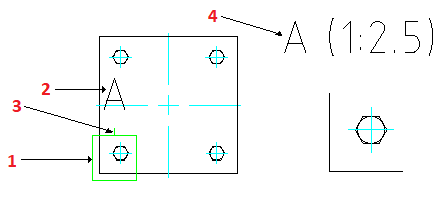
In der Detailansicht ignorieren Bemaßungen den Skalierungsfaktor. Um die korrekten Bemaßungswerte anzuzeigen, verwenden Sie eine Bemaßungsart entsprechend dem Maßstab der Detailansicht.
Wenn Sie die Detailbegrenzung mithilfe von Griffpunkten verschieben oder ihre Größe ändern, wird die entsprechende Detailansicht ungültig. Um die entsprechende Detailansicht zu aktualisieren, doppelklicken Sie auf den Rand.
Wenn Sie eine Detailbegrenzung löschen, wird die zugehörige Detailansicht nicht gelöscht. Wenn Sie eine Detailansicht löschen, werden auch die zugehörige Detailbegrenzung und die Beschriftung der Detailansicht gelöscht.
Verwenden Sie die folgenden Methoden, um den Bereich aus der Zeichnung anzugeben:
- Geben Sie eine kreisförmige Begrenzung an
- Geben Sie eine rechteckige Begrenzung an
- Geben Sie einen Kreis, eine Ellipse oder eine geschlossene Polylinie an
So erstellen Sie eine Detailansicht mit einer kreisförmigen Begrenzung:
- Verwenden Sie eine der folgenden Möglichkeiten:
- Klicken Sie im Menüband auf Mechanical-Inhalt > Details > Detailansicht > Erstellen.
- Klicken Sie im Menü auf Mechanical-Inhalt > Details > Detailansicht > Erstellen.
- Geben Sie AM_Detail ein.
- Geben Sie im Grafikbereich den Punkt an, der als Mittelpunkt des zu detaillierenden Bereichs verwendet werden soll.
- Geben Sie den Radius des kreisförmigen Bereichs an.
- Geben Sie im Dialogfenster Detail die Eigenschaften der Detailansicht an, wie z. B.:
- Maßstab
- Stempel
- Position der Detailansicht (Modellbereich, Blatt oder beides)
- Klicken Sie auf OK.
Die Begrenzung wird an den Cursor angehängt angezeigt.
- Klicken Sie in den Grafikbereich, um die Detailansicht zu platzieren.
So erstellen Sie eine Detailansicht mit einer rechteckigen Begrenzung:
- Verwenden Sie eine der folgenden Möglichkeiten:
- Klicken Sie im Menüband auf Mechanical-Inhalt > Details > Detailansicht > Erstellen.
- Klicken Sie im Menü auf Mechanical-Inhalt > Details > Detailansicht > Erstellen.
- Geben Sie AM_Detail ein.
- Geben Sie die Option Rechteck an und drücken Sie die Eingabetaste.
- Geben Sie im Grafikbereich die erste Ecke des rechteckigen Bereichs an.
- Geben Sie die gegenüberliegende Ecke des rechteckigen Bereichs an.
- Geben Sie im Dialogfenster Detail die Eigenschaften der Detailansicht an, wie z. B.:
- Maßstab
- Stempel
- Position der Detailansicht (Modellbereich, Blatt oder beides)
- Klicken Sie auf OK.
Die Begrenzung wird an den Cursor angehängt angezeigt.
- Klicken Sie in den Grafikbereich, um die Detailansicht zu platzieren.
So erstellen Sie eine Detailansicht mit einer bestehenden geschlossenen Kontur:
- Verwenden Sie eine der folgenden Möglichkeiten:
- Klicken Sie im Menüband auf Mechanical-Inhalt > Details > Detailansicht > Erstellen.
- Klicken Sie im Menü auf Mechanical-Inhalt > Details > Detailansicht > Erstellen.
- Geben Sie AM_Detail ein.
- Geben Sie die Option Element an und drücken Sie die Eingabetaste.
- Geben Sie im Grafikbereich einen Kreis, eine Ellipse oder eine geschlossene Polylinie an.
- Geben Sie im Dialogfenster Detail die Eigenschaften der Detailansicht an, wie z. B.:
- Maßstab
- Stempel
- Position der Detailansicht (Modellbereich, Blatt oder beides)
- Klicken Sie auf OK.
Die Begrenzung wird an den Cursor angehängt angezeigt.
- Klicken Sie in den Grafikbereich, um die Detailansicht zu platzieren.
Befehl: AM_Detail
Menü: Mechanical-Inhalt > Details > Detailansicht > Erstellen
Menüband: Mechanical-Inhalt > Details > Detailansicht > Erstellen